Mediul de afaceri în registrul de sistem Cerberus
informații generale
Toate organizațiile și persoanele implicate în producție, prelucrare și depozitare (sau) de mărfuri controlate mutat de pe teritoriul România pe teritoriul unui alt stat se înregistrează în registrul societăților. Și organizațiile și persoanele implicate în producție, prelucrare și depozitare (sau) de mărfuri controlate mutat de pe teritoriul unui stat - membru al uniunii vamale pe teritoriul unui alt stat - membru al Uniunii vamale se înregistrează în registrul întreprinderilor ale uniunii vamale cu AIS Cerberus.
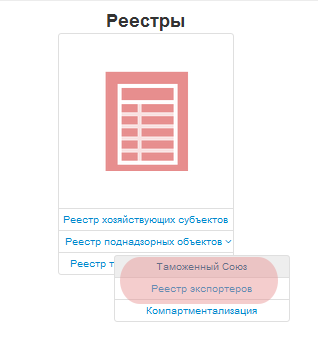
Fig. 1. Sistem Home Cerberus
În funcție de ceea ce este selectat registru, se deschide o listă a tuturor companiilor exportatoare, sau o listă a exportatorilor, care se află în registrul Uniunii vamale.
Pentru a găsi compania necesară în registrul Uniunii vamale, puteți utiliza căutarea. Pentru a face acest lucru în „Filtre“ pentru a specifica valoarea dorită, de exemplu, în caseta de căutare pe numele obiectului introduce un nume parțial sau integral. Pentru a căuta trebuie să introduceți trei caractere. Căutarea se poate efectua următoarele filtre:
Pentru a căuta filtrul, faceți clic pe butonul „Căutare“ (fig. 2).
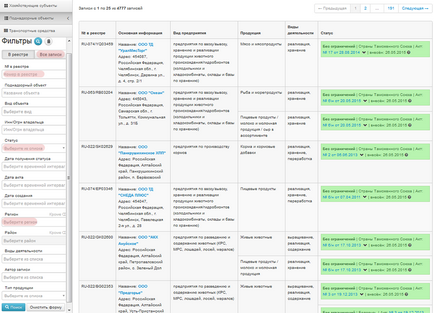
Fig. 2. Registrul Uniunii vamale a întreprinderilor în sistemul Cerberus
Adăugarea de informații în registru
Pentru a adăuga compania în registrul exportatorilor, precum și în necesitatea de a face registrul Uniunii vamale pentru prima dată în registrul de facilități supravegheate. Apoi, din acest registru întreprinderile pot fi plasate în Registrul întreprinderilor ale uniunii vamale, precum și exportatorii în registru. Pentru a face acest lucru, trebuie să adăugați informații despre activitatea certificată. Aceasta este, informații despre produsele, exportul, care este certificat de întreprindere, precum și statutul atribuit acestuia.
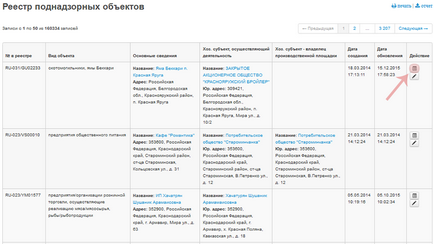
Fig. 4. Lista obiectelor monitorizate în sistemul Cerberus
În continuare, pe pagina „Informații despre obiectul monitorizat“ presa „certificare“ pentru a adăuga informații despre activitatea certificată (fig. 5).
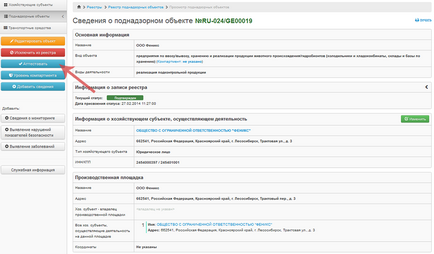
După parcurgerea etapelor de la pagina de „activitate Certified Information.“ Pe pagina următoare, trebuie să adăugați informații despre produs pe furnizarea de care este certificat de întreprindere, precum și necesitatea de a adăuga statutul companiei pentru acest produs.
Adăugarea statutului de întreprindere
În cazul în care, înainte ca societățile selectate au fost adăugate informații cu privire la activitățile certificate, pagina se deschide pentru a adăuga noi produse. Pe aceasta pagina trebuie sa alegeti produsele, exportul de care întreprinderea este certificată (fig. 6).
asigurați-vă că pentru a specifica tipul de produse pe care trebuie să adăugați o stare, cum ar fi „Food“. În cazul în care compania este autorizată, de exemplu, numai la produsele apicole, în „Produse“, selectați numele „Produse apicole“. În cazul în care compania este autorizată numai pentru un anumit tip de produse apicole, atunci acest tip de a selecta câmpul „Tip produs“. cum ar fi „Honey“.
În acest caz, câmpul „produs“ și „Produs de tip“ necesar opțional.
Apoi, selectați tipul de activitate pentru care compania este certificată în conformitate cu denumirea produsului. mai multe valori pot fi selectate.
După aceea, trebuie să specificați statutul companiei pentru acest tip de produs, pentru aceasta trebuie să apăsați „Add Status“ butonul (fig. 6).
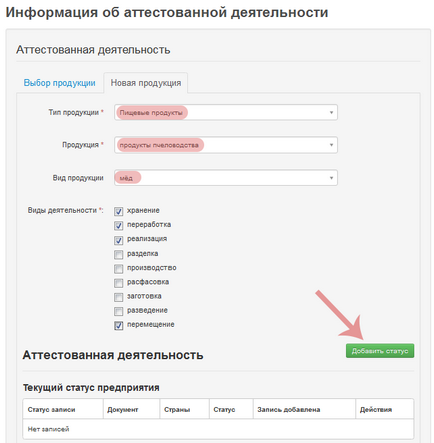
Fig. 6. Pagina pentru adăugarea de noi produse în sistemul Cerberus
Odata executat, va deschide o fereastră unde trebuie să specificați țara în care compania este certificată. Dacă selectați „țări ale uniunii vamale“, compania va primi în registrul Uniunii vamale. Pentru a adăuga un registru al exportatorilor de a alege țara în care compania este certificată. După cum este necesar pentru a indica starea acestor produse, precum și au posibilitatea de a atașa un certificat de inspecție veterinară și sanitară a întreprinderii.
Acorde o atenție! Fișier atașat ar trebui să fie în format PDF și să conțină act cu ștampila și semnătura scanată. Pentru a scana documente și de a crea fișiere PDF cu mai multe pagini pot fi găsite aici. În cazul în care actul nu este nevoie de a pune un „tick“ în „Confirm că nu există nici un act.“
Pentru întreprinderi, utilizați următoarele stări:
- sunt permise furnizarea de produse selectate ale întreprinderii - nelimitat;
- avertisment;
- Cerințe speciale;
- Întărit de control de laborator - furnizarea de produse ale acestei companii sunt sub control strict;
- constrângeri de timp - pentru furnizarea de produse la termenele impuse de întreprindere;
- Eliminat - întreprinderea este exclus din lista exportatorilor acestor produse.
După completarea formularului pentru ao salva, faceți clic pe „Add Status“ butonul (fig. 7).
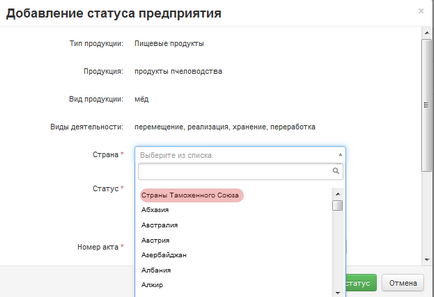
Fig. 7. Pagina pentru adăugarea statutului de întreprindere System Cerberus
Stocarea informațiilor în registru
După adăugarea paginii de stare apare, „Informații cu privire la activitățile certificate“ (fig. 8), care afișează toate stările întreprinderii.
După adăugarea informațiilor despre starea societății, potrivit căreia statutul de această înregistrare devine:
- „Aderă“, și merge la „Stadiul actual al companiei“, în cazul în care statutul întreprinderii, „constrângeri de timp“ sau „exclus“;
- „Privind armonizarea“. în cazul în care statutul companiei „fără restricții“. „Avertisment“. „Cerințe speciale“. „Consolidat controlul de laborator.“
În cazul în care starea produsului a fost adăugat incorect, înainte de economisire este posibil să-l eliminați făcând clic pe pictograma corespunzătoare „cutii“ în coloana „Acțiuni“ (Fig. 8.a).
Pentru angajații butonului Oficiul Central este disponibil pentru vizualizare înregistrarea. Pentru a susține, trebuie să apăsați butonul verde „bifați“ ca o pictogramă. Și pentru a seta starea „Tentativă“ pentru a înregistra pe pictograma albastră în formă de „materie“. Pentru a trimite înapoi pentru revizuire, trebuie să apăsați pe butonul roșu cu o cruce.
Introducerea informațiilor în acest stadiu nu este încă salvat în registrul Uniunii vamale!. Acest lucru este demonstrat printr-o pictogramă cu un semn de exclamare în fața statutului companiei. Pentru a salva modificările în registry, trebuie să apăsați butonul "Save" (fig. 8.a).